
本日はDrupalというCMSについて書いていきたいと思います。
さらに細かく言うとDrupal 8.1.5をMacのローカル環境(XAMPP)にインストールします。
Drupalと言うCMSについてですが、日本ではWordPressと言うCMSが有名なので、あまりCMSに詳しくない方は耳にしたコトがないかもしれません。
しかし、ホワイトハウス、ハーバード大学、ニュース専門放送局のCNN、世界銀行など、世界では数多くのサイト構築にDrupal使われていて、世界的には人気のあるCMSなのです。
DrupalはGPLライセンス。商用/非商用どちらでも無料で使えます。
Drupalの「特徴」、「他のCMSとの比較」などは数多くのサイト様で紹介されているので、ここで改めて紹介は致しませんが、拡張性が高く、デザインの自由度も高い、他のCMSでは出来ないコトが出来る高機能なCMSです。ただし、その分使いこなすには学習が必要です。
1.Drupal -準備-
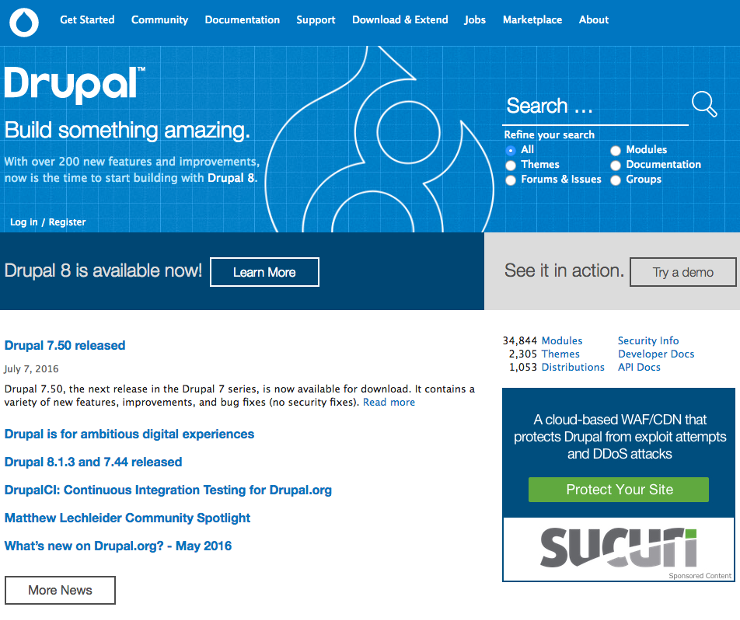 Drupal 8 動作環境:PHP 5.5.9以上
Drupal 8 動作環境:PHP 5.5.9以上
MySQL 5.5.3以上
ローカル環境:iMac OS X El Capitan(10.11.5)
XAMPP 7.0.4
PHP 7.0.4
MySQL5.7.13
まず、Drupalではデータベースを使用しますので、データベースを使えるように準備します。
ターミナルの操作が出来る人は、ターミナルを使用してください。
ここでは初心者の方向けに話を進めていきます。
データベースの制作手順
-
XAMPPを起動させます。
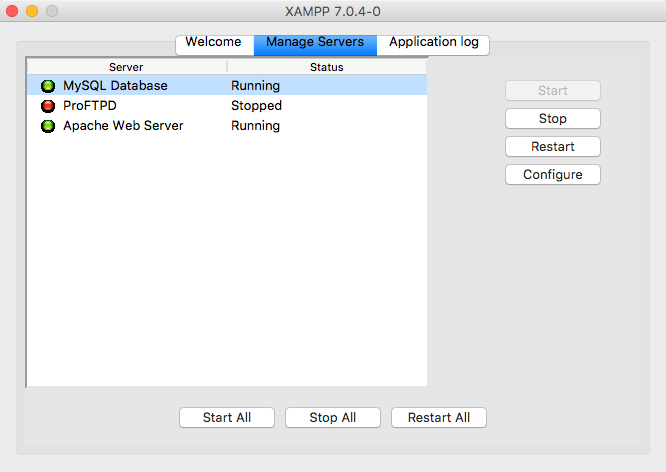
Manage Servers のタブをクリックし、MySQLとApacheをスタートさせます。
-
ブラウザを立ち上げ、アドレスバーに「localhost」と打ち込みます。
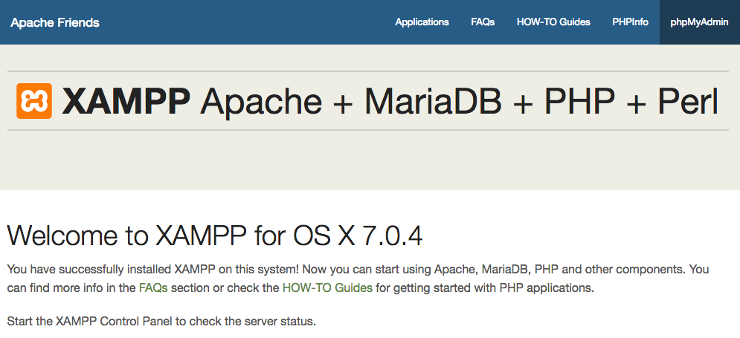
XAMPPが起動していれば、上記のような画面に移動しますので、画面右上phpMyAdminをクリックします。(古いversionのXAMPPだと画面が違います。)
-
ユーザー名とパスワードを入力し、ログインしてください。
-
ログインしたら、新しいデータベースの領域を作ります。
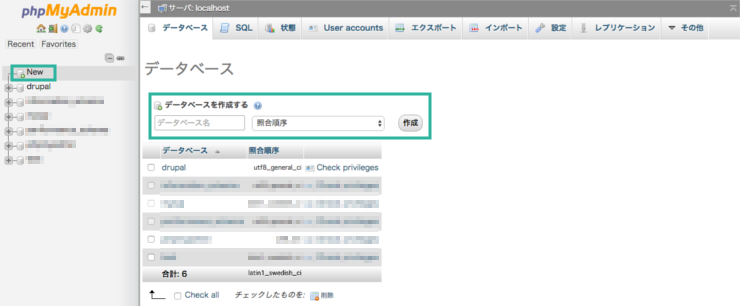
上の画像、左側のNewをクリックすると、左側の画面が出てきますので、緑枠の中の部分にデータベース名と照合順序を決めます。データベース名はお好きな名前を、照合順序は「utf8_general_ci」を選んでおいたら良いと思います。
-
作成ボタンを押したら終わり。
決めたデータベース名はメモしておきましょう。
2.Drupal -インストール-
ダウンロード
準備が整いましたら、公式HPよりDrupalをダウンロードして来ましょう。
2016年7月10日の時点では、公式HPのTOPページは「1.Drupal-準備-」のすぐ下に使われている画像になっています。
メニュー部分の、Download & Extend をクリックし、欲しいversionを選択していきます。
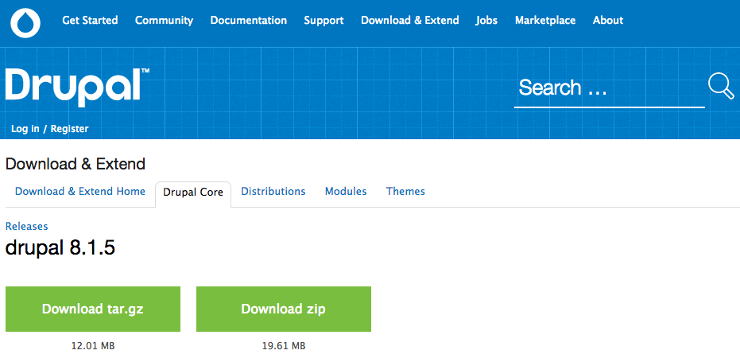
最終的には「tar.gz」「zip」どっちの形式でダウンロードするか選択するコトになりますので、お好きな方をお選び下さい。
ファイルの設置
ダウンロードし、解凍したファイルをXAMPPのhtdocsフォルダの中に入れて下さい。
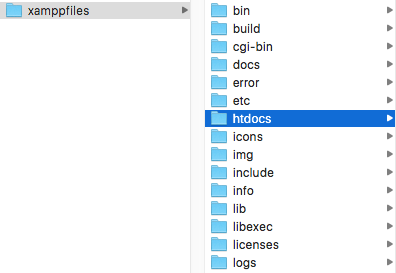
「INSTALL.◯◯◯.txt」や、各フォルダに入っている「README.txt」は不要なので削除してしまっても構いません。
settings.phpファイルの作成
ファイルの作成と言っても、コピーして貼り付けるだけです。
sites → default にあるdefault.settings.phpをコピーしてsettings.phpに名前を変更して同じフォルダ内(default)に貼り付けます。
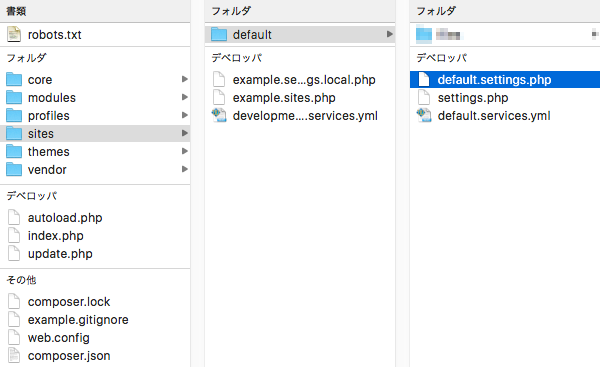
インストール
ここまで出来たら、ブラウザ画面に移動し、アドレスバーに「http://localhost/◯◯◯」と設置してある場所を打ち込みます。
◯◯◯の部分はフォルダ名です。ダウンロードしたままならdrupal-△.△.△になっていると思います。(△は数字)
drupal-△.△.△の置いてある場所が、「htdocs→drupal-△.△.△ではなく、htdocs→◯◯◯→drupal-△.△.△」となっている場合は「http://localhost/◯◯◯/drupal-△.△.△」と言った形になります。
1.言語の選択
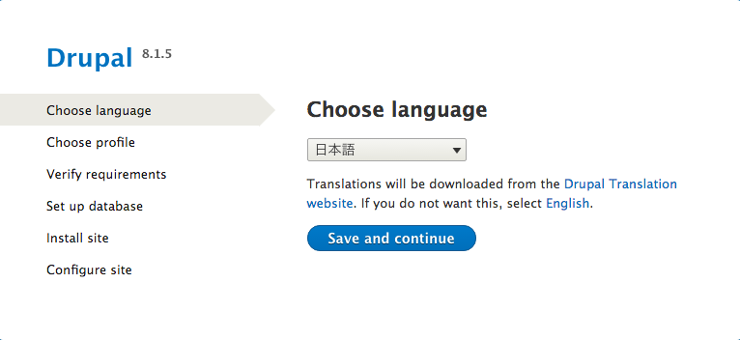
ここまでしっかりと出来ていれば、上の画面がブラウザに表示されます。
languageに日本語を選択し、「Save and continue」をクリックしましょう。

はい。トラブル発生です。
Translations directory(翻訳ディレクトリ)
The translations directory does not exist.
The installer requires that you create a translations directory as part of the installation process.
Create the directory sites/default/files/translations.
More details about installing Drupal are available in INSTALL.txt.
翻訳ファイルを置くディレクトリがありませんよ。
sites/default/files/
defaultフォルダの中に、filesと言う名前でフォルダを作って設置しなさい。
とのコトです。作りましょう。
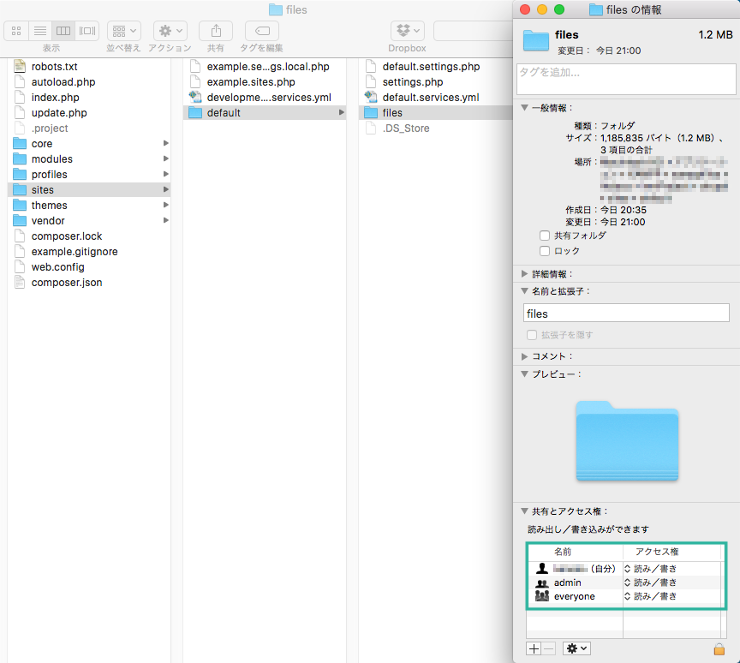
また、アクセス権の変更もしてください。
Webサーバーでしたら、パーミッションの変更と言う形になりますが、ローカル環境なので、
「filesフォルダの上で右クリック」→「情報をみる」
上の画面右側、filesの情報と言うのが出てきます。
下部にある緑枠の中のadminとeveryoneの権限を読み/書きに変更して下さい。
終わりましたら、ブラウザ画面に戻りtry againをクリックして下さい。
2.プロフィールの選択
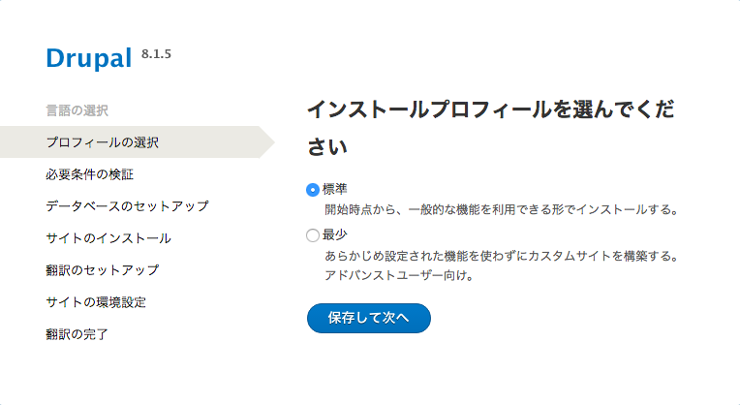
無事日本語で表示するコトが出来ました。
ここでは標準を選択し、保存して次へをクリックします。
3.必要条件の検証
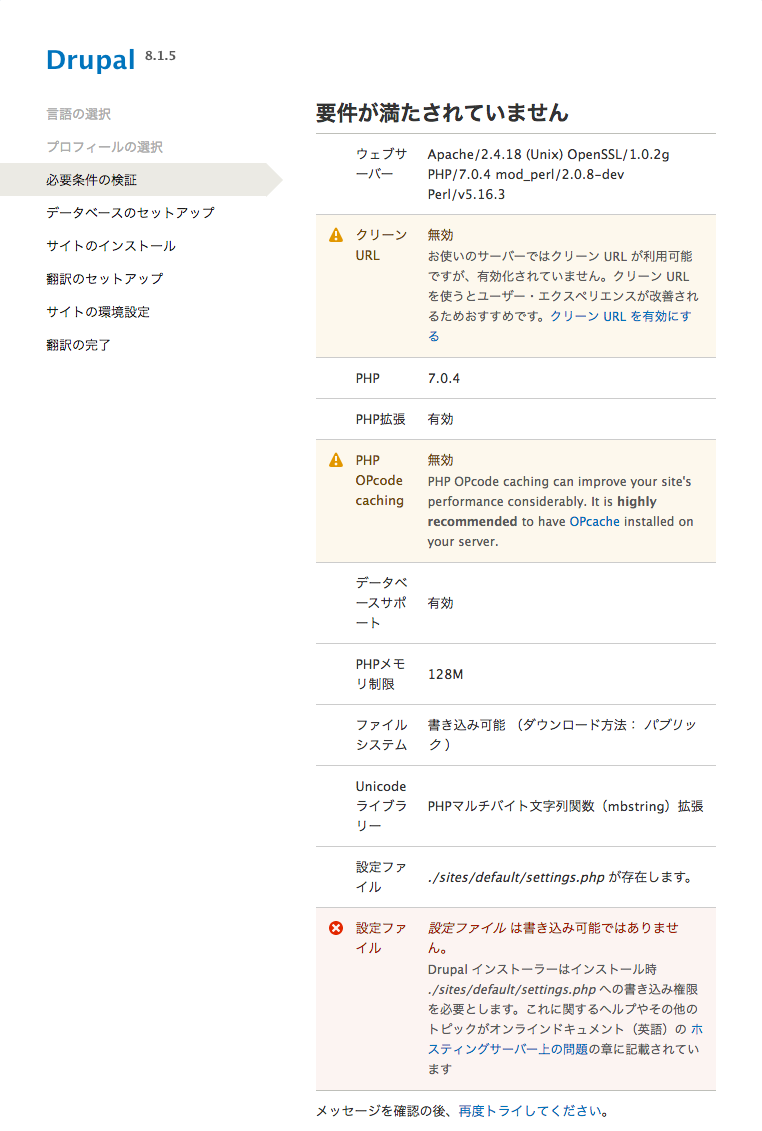
drupalを使う上で、足りない部分をここで教えてくれます。
私は2つの注意(黄)と1つの警告(赤)を受けました。
注意であれば無視して進めるコトも出来ますが、警告が出ていると次には進めません。
クリーンURLについて
「http://◯◯◯.com/?q=user/44」をクリーンURL化すると、
「http://◯◯◯.com/user/44」となります。
これが無効化されていた原因ですが、私の場合ダウンロードしたDrupalをそのまま使用しなかったコトが原因でした。
どう言うコトかと言うと、drupal-8.1.5を公式サイトよりダウンロードし解凍したのですが、ローカル環境とWeb環境の2つで使用したかったので、ローカルの方にはdrupal-8.1.5の中身だけコピーしてXAMPPのhtdocsの中に放り込んだ訳です。
しかし、Drupalのルートフォルダ(一番上の階層のフォルダ)には.htaccessなどの「.」から始まるファイルが6つが存在しているのです。
Macはデフォルトの設定だと「.」から始まるファイルは不可視、つまり表示されていません。
ですので、「.」から始まるファイルを表示させてない状態でコピーしたコトが原因でした。
「.」から始まるファイルが入って居なかったと言うコトです。
よって、それらを入れたら無事クリーンURLは有効化出来ました。
PHP OPcode caching
PHP OPcodeの機能が無効になっています。というコトです。
ZendOpcacheをインストールすれば良いのでしょうが、ここは今回無視します。
設定ファイル
設定ファイルは書き込み可能ではありません。
インストール説明の途中、翻訳ディレクトリの時に触れたアクセス権の部分と同じです。
sites/default/settings.php/
「settings.phpファイルの上で右クリック」→「情報を見る」→「下部の共有とアクセス権の部分を全て読み/書きに変更」これで解決します。
再度トライして下さいをクリック。
4.データベースのセットアップ
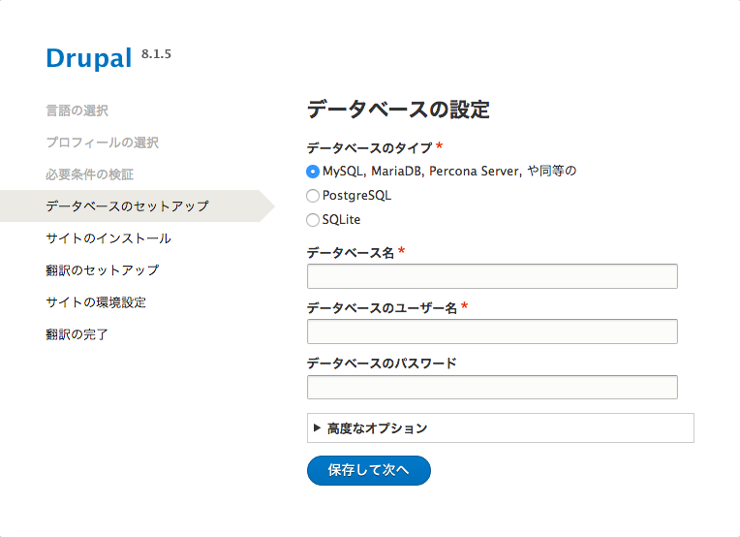
今回は一番上のMySQLを選択します。
phpMyAdminにて作成したデータベース名と、phpMyAdminのユーザー名&パスワードを入力して下さい。高度なオプションは特別設定しなくても問題ありません。
5.サイトのインストール
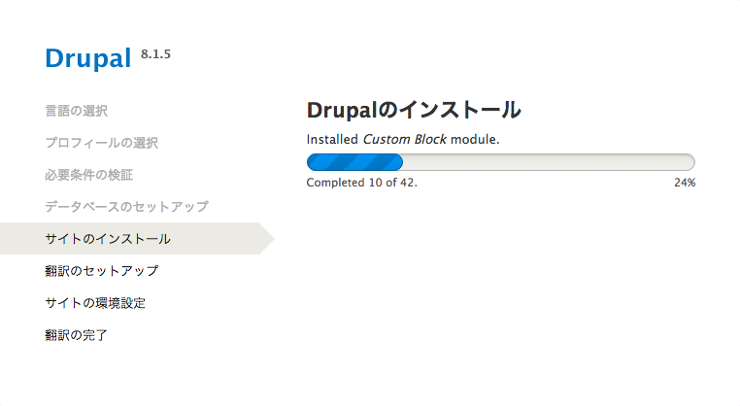
6.翻訳のセットアップ
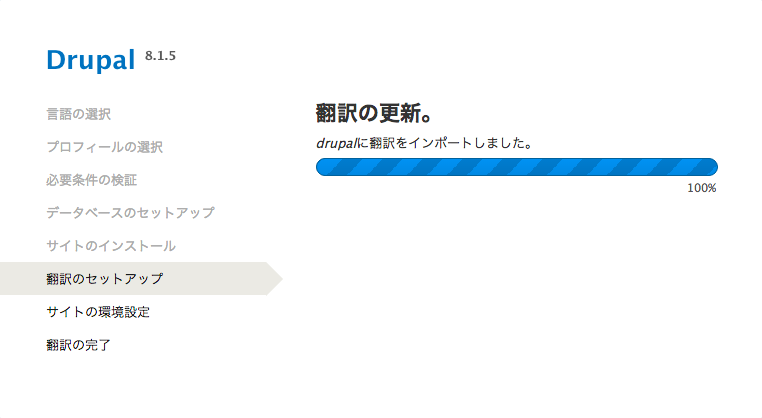
7.サイトの環境設定
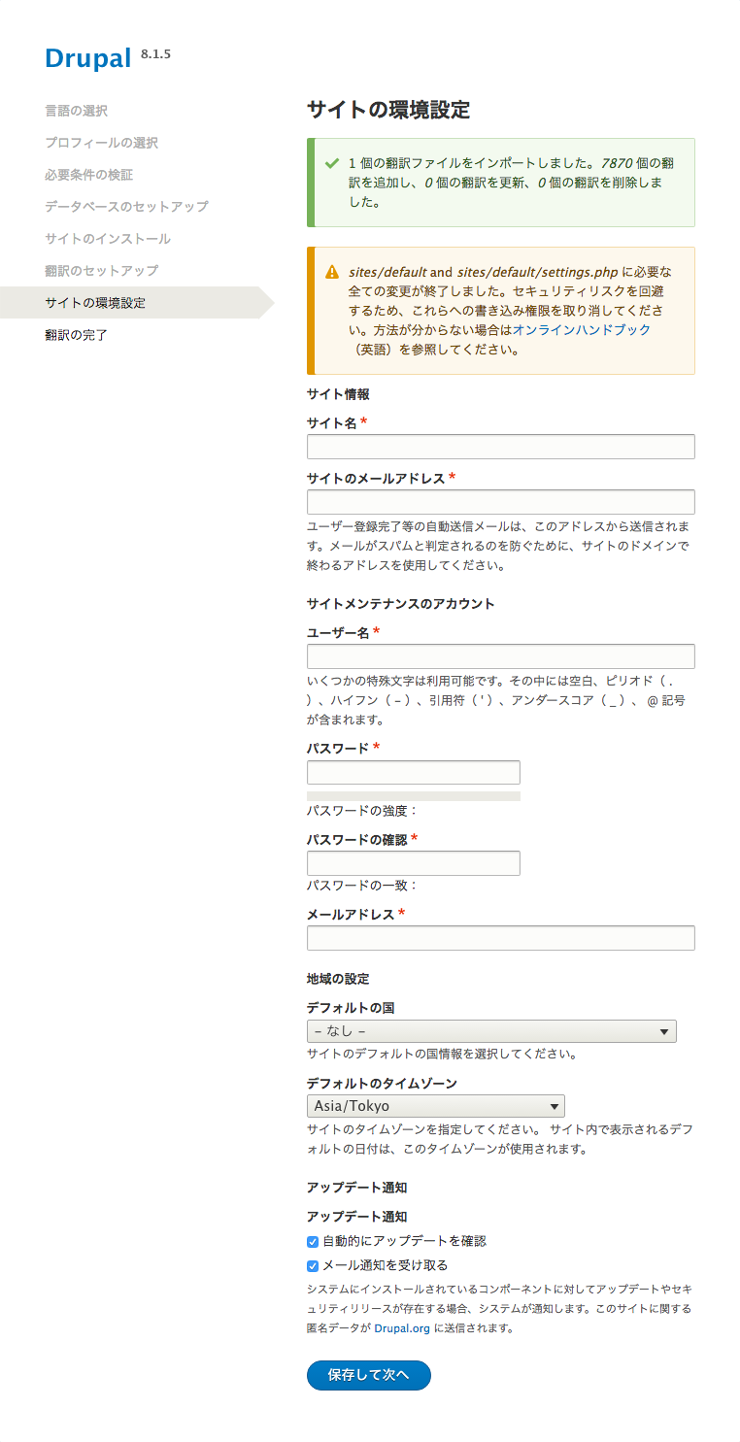 サイト情報を埋めて下さい。
サイト情報を埋めて下さい。
8.翻訳の完了
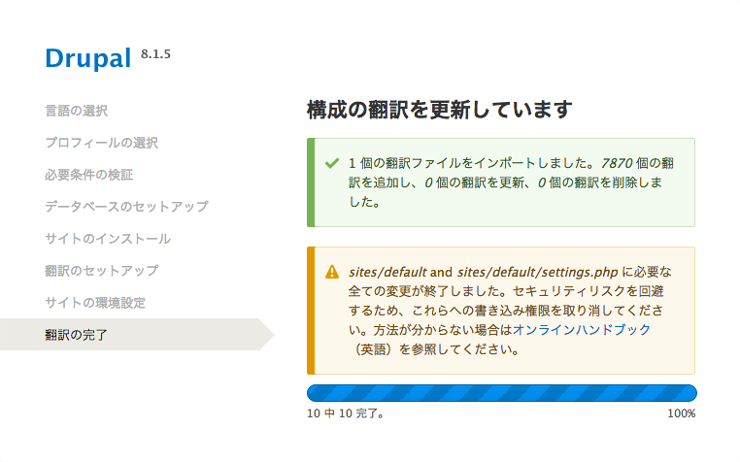 「settings.phpの書き込み権限を取り消してください」と、注意が出ています。
「settings.phpの書き込み権限を取り消してください」と、注意が出ています。
2-3.必要条件の検証の時に変えた部分を戻しましょう。
3.Drupal -インストール完了-
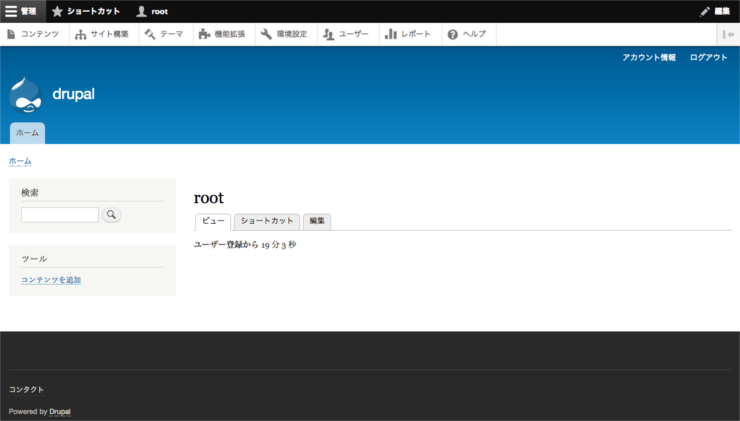
翻訳の完了が終わると、この画面になります。
レポート→サイトの状態をクリックしてみましょう。
Drupalを使用する上でシステムに問題がある場合、ここに表示されます。
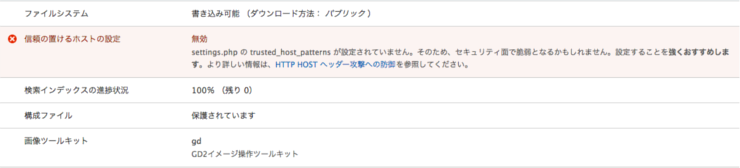
信頼の置けるホストの設定を有効にする方法
本日何回か登場した「settings.php」にtrusted_host_patternsの設定をしなければならないみたいです。
とりあえず、HTTP HOST ヘッダー攻撃への防御をクリックし、リンク先へ移動します。
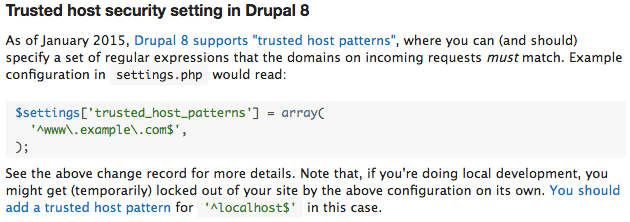
こんなコトが書かれています。
「settings.php」をテキストエディタで開きます。
最後の方に
$settings['trusted_host_patterns'] = array(
'^localhost$',
);
を付け足します。
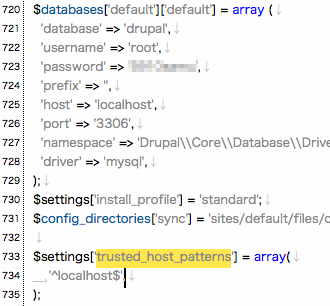
このような感じですね。
ちなみにローカルではなく、Webサーバ上であれば、
'^localhost$',
↓
'^.+\.◯◯◯◯\.com$',
と言った感じにしてあげれば、有効になるはずです。(◯◯◯◯は自分のサイトドメイン)
とりあえずこれにて、インストール完了とさせて頂きます。
4.Drupal -総括-
まったくの初心者さんであれば、いくつかつまずく場所もあるかもしれませんが、インストール自体は難しいモノではありませんので、20分位あれば初心者さんでも完了出来ると思います。
また、エラーが起きて途中でインストールが止まらない様に、最初にまとめて対処してからインストールの手順公開でもよかったのですが、エラーが起きてから原因を探すために、このブログに辿り着く方もいらっしゃるかもしれないので、流れの中で説明する形にさせて頂いてあります。
個人的な趣味のサイト/ブログや、あまり更新をする必要がないサイトだとDrupalを使う必要はありませんが、SNS、会員制のサイトを作りたい、大規模なコミュニティサイト/ショッピングサイトを制作したいなど、将来的に様々な拡張を考えている方には、かなりオススメなCMSです。